Nota: Questo articolo ha esaurito la sua funzione e verrà ritirato tra breve. Per evitare problemi di "Pagina non trovata", si sta procedendo alla rimozione dei collegamenti noti. Se sono stati creati collegamenti a questa pagina, rimuoverli per contribuire a ottimizzare il Web.
Quando si crea un nuovo evento, è possibile impostare un promemoria per l'evento. Se non si vogliono visualizzare le notifiche dei promemoria, è possibile disattivare una notifica relativa a un singolo evento o per l'intera app.
Disattivare le notifiche per un singolo evento del calendario creato
Se si imposta un promemoria per un evento che è stato creato, è possibile modificare l'evento per rimuovere il promemoria.
Nota: Non è possibile disattivare i promemoria per le riunioni accettate da altri utenti.
-
Aprire l'evento.
-
Nell'elenco Promemoria scegliere Nessuno.
-
Scegliere Salva e chiudi o Invia aggiornamento per applicare la modifica.
Disattivare le notifiche per tutti gli eventi del calendario
Se si vogliono disattivare le notifiche per gli eventi del calendario, è possibile farlo per ogni account separatamente o per tutti gli account.
Gestire le notifiche per un singolo account
-
Scegliere Impostazioni > Notifiche.
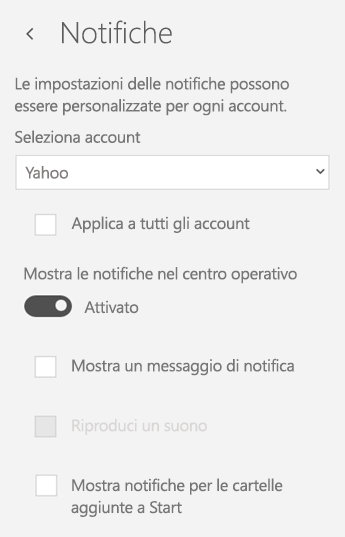
-
Scegliere l'account nell'elenco a discesa. Se si vogliono applicare queste impostazioni per tutti gli account, selezionare la casella Applica a tutti gli account.
-
Usare il dispositivo di scorrimento in Mostra le notifiche nel centro operativo per attivare o disattivare le notifiche.
-
Per modificare il comportamento delle notifiche, è possibile selezionare una o tutte le opzioni seguenti:
-
Mostra un messaggio di notifica. Quando questa opzione è attivata, le notifiche vengono visualizzate in basso a destra nello schermo.
-
Riproduci un suono. Questo suono può essere modificato in Windows 10 scegliendo Start > Impostazioni > Personalizzazione > Temi > Impostazioni audio avanzate.
-
Mostra notifiche per le cartelle aggiunte a Start. Quando questa opzione è selezionata, vengono visualizzati avvisi per i nuovi elementi nelle cartelle aggiunte al menu Start.
-
Per disattivare tutte le notifiche di Posta e Calendario, usare le impostazioni di Windows 10.
Gestire tutte le comunicazioni in Windows 10
-
Nel menu Start Windows 10 scegliere Impostazioni.
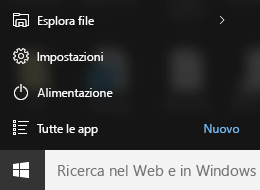
-
Scegliere Sistema > Notifiche e azioni.
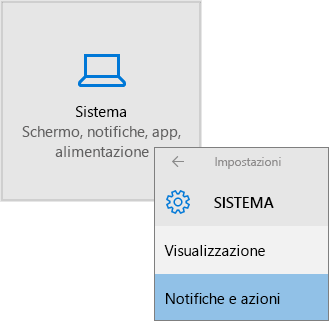
-
In Mostra notifiche da queste app, per Posta e Calendario, spostare l'interruttore da Attivato a Disattivato.











